CAD的系统选项设置如何使用?
溜溜自学 室内设计 2022-12-30 浏览:633
大家好,我是小溜,在我们设计工作当中,用到CAD建筑绘图你,但往往页面不是理想的设置,那CAD的系统选项设置如何使用呢?其实使用方法很简单,小溜这就来告诉大家。
工具/软件
硬件型号:联想(Lenovo)天逸510S
系统版本:Windows7
所需软件:CAD2018
方法/步骤
第1步
第一步:打开文件夹,双击鼠标点开DWG图形文件;
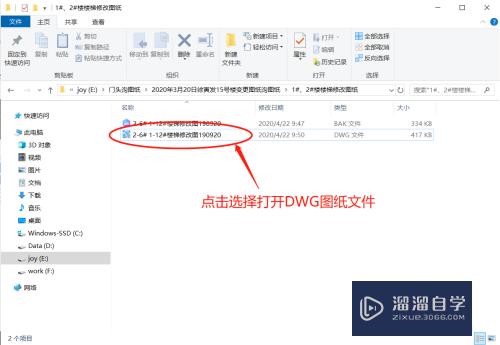

第2步
第二步:进入页面,找到键入命令输入“OP”或直接输入“op”并点击回车;
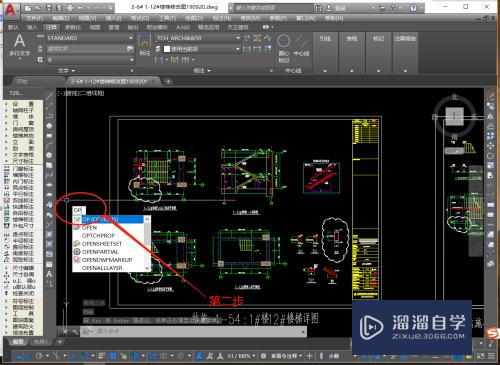
第3步
第三步:根据您所需设置页面十字光标大小,设置完成后并点击应用、确定完成;
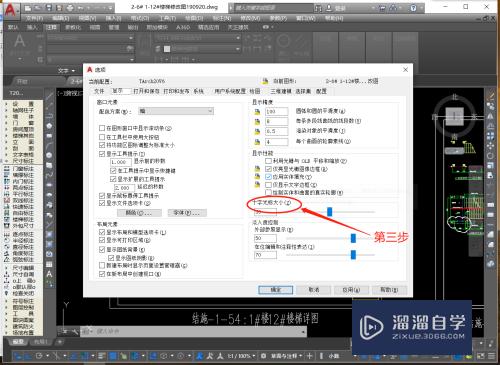
第4步
第四步:进入页面观察是否设置达到理想要求;

第5步
第五步:如若未达到理想要求,进入“选项”继续设置;
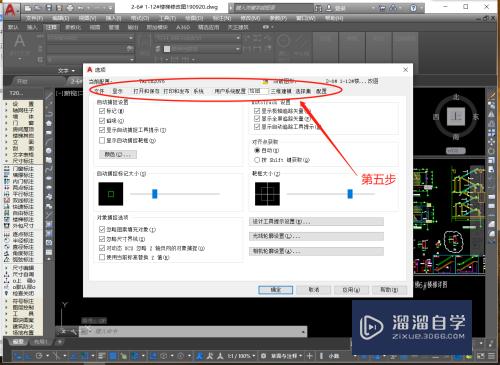
注意/提示
好了,本次关于“AutoCAD快捷命令“系统选项设置”该如何使用?”的全部内容就分享到这里啦,希望小溜分享的内容能够帮助到大家。想要更深入的了解“CAD”可以点击免费试听课程溜溜自学网的课程,全面了解软件的操作。
相关文章
距结束 05 天 01 : 54 : 55
距结束 00 天 13 : 54 : 55
首页









